有的用户升级了系统之后,打开nvidia控制面板发现突然闪退了,没有办法正常使用。本文就为大家带来了详细的解决方法,需要的朋友一起看看吧
分享Win11 nvidia控制面板打开闪退解决方法。有的用户升级了系统之后,打开nvidia控制面板发现突然闪退了,没有办法正常使用。如果是刚升级系统遇到这个问题,一般都是因为面板的驱动问题,我们可以去进行相关设置来解决。接下来看看具体的方法。
Win11 nvidia控制面板打开闪退解决方法
1、首先我们在搜索框中输入【Geforce Experienc】将其打开。
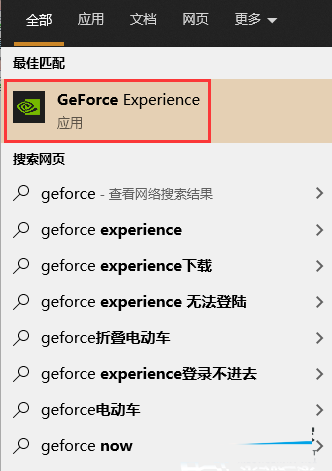
2、打开页面后我们点击上方【驱动程序】检查更新文件,下载最新的驱动版本。

3、当下载完成后,我们选择快速安装根据提示完成驱动的安装即可。

4、当驱动更新后,我们重启电脑,回到页面后再次打开nvidia控制面板就不会出现闪退的现象啦。
以上就是小编为大家带来的Win11 nvidia控制面板打开闪退解决方法,希望对大家有所帮助,更多相关内容请继续关注0133技术站。
以上就是Win11 nvidia控制面板打开闪退解决方法的详细内容,更多请关注0133技术站其它相关文章!








